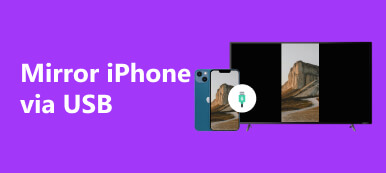Löydä vastauksia yleisiin kysymyksiin, kuten Kuinka käytän AirPlayta iPhonessani? Ja Kuinka aktivoin AirPlayn iPhonessani? Opi vaiheittaiset ohjeet AirPlayn kytkemiseen päälle/pois, iPhonen liittämiseen tietokoneeseen ja tutustu usein kysyttyihin kysymyksiin mahdollisten ongelmien vianmäärityksessä. Paranna peilauskokemustasi vaivattomasti.

- Osa 1. Mikä on AirPlay?
- Osa 2. AirPlayn kytkeminen päälle/pois iPhonessa
- Osa 3. Kuinka tehdä AirPlay iPhonesta tietokoneeseen
- Osa 4. Usein kysyttyä Airplayn tekemisestä iPhonella
Osa 1. Mikä on AirPlay?
Ammattimaisen tietojen palautustyökalun käyttö on iOS- ja Android-käyttäjille lopullinen ja nopein tapa palauttaa poistetut TikTok-viestit. Tässä on kaksi vahvaa tietojen palautusohjelmaa iPhonelle ja Android-puhelimelle.
1. Kuinka nähdä poistetut viestit TikTokissa iPhone Data Recovery -sovelluksella
AirPlay on Apple Inc:n kehittämä langaton viestintäprotokolla. Se mahdollistaa äänen, videon ja valokuvien suoratoiston laitteiden välillä. AirPlayn avulla käyttäjät voivat jakaa sisältöä iOS-laitteistaan, kuten iPhoneista, iPadeista ja Maceista, yhteensopiviin laitteisiin, kuten Apple TV, AirPlay-yhteensopiviin kaiuttimiin ja tiettyihin älytelevisioihin.
AirPlay mahdollistaa saumattoman usean huoneen äänikokemuksen mahdollistaen synkronoidun toiston useilla AirPlay-yhteensopivilla kaiuttimilla. Se tukee näytön peilaamista, jolloin käyttäjät voivat heijastaa laitteensa näytöt Apple TV:hen tai muihin yhteensopiviin näytöihin. AirPlay toimii Wi-Fi-yhteydellä, mikä edellyttää, että laitteet ovat samassa verkossa, jotta viestintä olisi saumatonta. Tämä patentoitu protokolla varmistaa korkealaatuisen suoratoiston ja tarjoaa käyttäjäystävällisen kokemuksen. Kyky synkronoida ääntä useiden kaiuttimien välillä, AirPlay muuttaa tilasi mukaansatempaavaksi ääniympäristöksi.
Osa 2. AirPlayn kytkeminen päälle/pois iPhonessa
Voit hyödyntää AirPlayn tehon iPhonessasi jakamalla sisältösi vaivattomasti muiden laitteiden kanssa. Muutaman yksinkertaisen vaiheen avulla voit helposti yhdistää ja suoratoistaa ääntä tai videota. Noudata niitä jatkaaksesi.
Vaihe 1 Varmista, että WiFi on käytössä iPhonessasi, koska AirPlay vaatii WiFi-yhteyden.
Vaihe 2 iPhoneissa, joissa on Face ID: Pyyhkäise alas näytön oikeasta yläkulmasta avataksesi ohjauskeskus. Jos käytät vanhaa iPhonea, voit yrittää pyyhkäistä ylöspäin näytön alareunasta.
Vaihe 3 Etsi Ohjauskeskuksesta Näytön peilaus or AirPlay kuvake. Se näyttää suorakulmiolta, jonka alareunassa on pieni suorakulmio ja napauta sitä.

Vaihe 4 Tämän jälkeen näkyviin tulee luettelo saatavilla olevista AirPlay-laitteista. Valitse laite, johon haluat muodostaa yhteyden.
Vaihe 5 Lopuksi vaihda Peili vaihtaa, jos haluat peilata iPhonesi näytön. Jätä kytkin pois päältä, jos haluat vain suoratoistaa ääntä tai videota peilaamatta näyttöä.
Voit poistaa AirPlayn saumattomasti käytöstä iPhonessasi napauttamalla Lopeta peilaus irrottaaksesi yhteyden AirPlay-laitteesta.

Osa 3. Kuinka tehdä AirPlay iPhonesta tietokoneeseen
1. iPhonen oman ominaisuuden käyttäminen
Hyödynnä iPhonesi sisäänrakennettua toimintoa, jotta voit peilata näyttöäsi tietokoneella vaivattomasti. Voit liittää iPhonen tietokoneeseesi noudattamalla yksinkertaisia ohjeita. Tämän lähestymistavan avulla voit jakaa laitteesi näytön helposti, mikä parantaa yleistä kokemustasi ja tuottavuuttasi vain muutamalla napsautuksella.
Vaihe 1 Pyyhkäise iPhonessasi näytön yläreunasta alas päästäksesi ohjauskeskukseen.
Vaihe 2 Etsi sitten ja napauta Näytön peilaus -kuvaketta Ohjauskeskuksessa. Se näyttää kahdelta vierekkäiseltä laatikolta.

Vaihe 3 Varmista, että tietokoneesi on päällä. Jos se ei näy luettelossa, varmista, että se on yhdistetty iPhonesi WiFi-verkkoon.
Vaihe 4 Valitse lopuksi tietokoneesi käytettävissä olevien laitteiden luettelosta. Ja siinä kaikki, olet valmis!
2. Apeaksoft Phone Mirrorin käyttäminen
Koe saumaton näytön peilaus Apeaksoft puhelimen peili, käyttäjäystävällinen sovellus, joka parantaa vuorovaikutusta Airplayn tekemisen välillä iPhonella. Tämä tehokas työkalu yksinkertaistaa yhdistämisprosessia ja tarjoaa sujuvan kokemuksen iPhonen näytön peilaamisesta ja tallenteiden tai tilannekuvien vaivautumisesta. Paranna peilauskokemustasi Apeaksoft Phone Mirrorin avulla.
Vaihe 1 Lataa ja asenna ensin Apeaksoft Phone Mirror tietokoneellesi. Asennuksen jälkeen avaa sovellus hyödyntääksesi sen toimintoja näytön peilaukseen ja vuorovaikutukseen mobiililaitteen kanssa.
Vaihe 2 Valitse sitten laiteluokka ja valitse iOS peili päästäksesi yhteysliittymään, mikä mahdollistaa saumattoman näytön peilauksen ja vuorovaikutuksen iOS-laitteesi kanssa.

Vaihe 3 Siirry sen jälkeen kohtaan WiFi-yhteys valikosta, valitse Näytön peilaus, ja seuraa tarkasti näytön ohjeita. Tämä yksinkertainen menettely varmistaa saumattoman yhteyden puhelimesi ja tietokoneen välillä, mikä parantaa peilauskokemustasi vaivattomasti.

Vaihe 4 Kun yhteys on muodostettu onnistuneesti, peilaa iOS-laitteesi näyttö tai ääni vaivattomasti tietokoneellesi. Hyödynnä käytettävissä olevia ominaisuuksia ja ota vaivattomasti näyttötallenteita tai tilannekuvia.

Osa 4. Usein kysyttyä Airplayn tekemisestä iPhonella
Millä laitteilla iPhone AirPlay voi pelata?
iPhone voi toistaa AirPlayn useille Apple-laitteille, kuten Apple TV:lle, HomePodille ja AirPlay-yhteensopiville kaiuttimille. Lisäksi se voi muodostaa yhteyden AirPlay-yhteensopiviin älytelevisioihin sellaisilta brändeiltä kuin Samsung, LG ja Sony. Tämä mahdollistaa langattoman ääni- ja videosisällön suoratoiston iPhonesta näihin tuettuihin laitteisiin.
Onko kaikissa iPhoneissa AirPlay?
Kyllä, kaikissa iPhoneissa on AirPlay-toiminto. AirPlay on iOS:n vakioominaisuus, jonka avulla käyttäjät voivat suoratoistaa langattomasti ääntä, videota ja valokuvia iPhonesta yhteensopiviin laitteisiin, kuten Apple TV:hen, AirPlay-yhteensopiviin kaiuttimiin ja tiettyihin älytelevisioihin.
Onko AirPlay automaattisesti iPhonessa?
AirPlay on oletuksena käytössä iPhonessa, jossa on iOS. Käyttäjät voivat käyttää AirPlayta Ohjauskeskuksesta pyyhkäisemällä alas tai ylös (iPhone-mallista riippuen) ja valitsemalla AirPlay-kuvakkeen. Se voidaan ottaa käyttöön tai poistaa käytöstä Ohjauskeskuksen asetuksista, jotta pääset nopeasti käsiksi langattomiin suoratoistovaihtoehtoihin.
Miksi AirPlayni ei toimi?
AirPlayn toimintahäiriöt voivat johtua verkkoyhteysongelmista, yhteensopimattomista laitteista tai vanhentuneista ohjelmistoista. Varmista, että laitteet ovat samassa verkossa, päivitä laiteohjelmisto ja käynnistä laitteet uudelleen. Tee vianmääritys AirPlay-asetusten avulla ja jos ongelmat jatkuvat, tarkista mahdolliset häiriöt tai katso laitekohtaisia vianmääritysoppaita ongelman ratkaisemiseksi. AirPlay ei toimi kysymyksiä.
Miksi AirPlay ei näy laitteillani?
Jos AirPlay ei tule näkyviin, varmista, että laitteet ovat samassa verkossa, päivitä ohjelmisto ja tarkista yhteensopivuusongelmia. Käynnistä laitteet uudelleen, ota AirPlay käyttöön asetuksissa ja tee mahdollisten verkko- tai ohjelmisto-ongelmien vianmääritys. Katso laitekohtaisista oppaista lisäapua ratkaisuun AirPlay-ongelmat eivät näy.
Yhteenveto
Tämä opas tarjoaa perusteellisen käsityksen AirPlay iPhonessa. Nyt voit parantaa multimediakokemustasi vaivattomasti, kun sinulla on tieto siitä, miten voit käyttää saumattomasti AirPlayta iPhonellasi, näyttöjen peilauksesta tietokoneisiin yhdistämiseen. Tee vianmääritys helposti ja ota kaikki irti AirPlay-ominaisuuksistasi.



 iPhone Data Recovery
iPhone Data Recovery iOS-järjestelmän palauttaminen
iOS-järjestelmän palauttaminen iOS-tietojen varmuuskopiointi ja palautus
iOS-tietojen varmuuskopiointi ja palautus iOS-näytön tallennin
iOS-näytön tallennin MobieTrans
MobieTrans iPhone Transfer
iPhone Transfer iPhone Eraser
iPhone Eraser WhatsApp-siirto
WhatsApp-siirto iOS-lukituksen poistaja
iOS-lukituksen poistaja Ilmainen HEIC-muunnin
Ilmainen HEIC-muunnin iPhonen sijainnin vaihtaja
iPhonen sijainnin vaihtaja Android Data Recovery
Android Data Recovery Rikkoutunut Android Data Extraction
Rikkoutunut Android Data Extraction Android Data Backup & Restore
Android Data Backup & Restore Puhelimen siirto
Puhelimen siirto Data Recovery
Data Recovery Blu-ray-soitin
Blu-ray-soitin Mac Cleaner
Mac Cleaner DVD Creator
DVD Creator PDF Converter Ultimate
PDF Converter Ultimate Windowsin salasanan palautus
Windowsin salasanan palautus Puhelimen peili
Puhelimen peili Video Converter Ultimate
Video Converter Ultimate video Editor
video Editor Screen Recorder
Screen Recorder PPT to Video Converter
PPT to Video Converter Diaesityksen tekijä
Diaesityksen tekijä Vapaa Video Converter
Vapaa Video Converter Vapaa näytön tallennin
Vapaa näytön tallennin Ilmainen HEIC-muunnin
Ilmainen HEIC-muunnin Ilmainen videokompressori
Ilmainen videokompressori Ilmainen PDF-kompressori
Ilmainen PDF-kompressori Ilmainen äänimuunnin
Ilmainen äänimuunnin Ilmainen äänitys
Ilmainen äänitys Vapaa Video Joiner
Vapaa Video Joiner Ilmainen kuvan kompressori
Ilmainen kuvan kompressori Ilmainen taustapyyhekumi
Ilmainen taustapyyhekumi Ilmainen kuvan parannin
Ilmainen kuvan parannin Ilmainen vesileiman poistaja
Ilmainen vesileiman poistaja iPhone-näytön lukitus
iPhone-näytön lukitus Pulmapeli Cube
Pulmapeli Cube